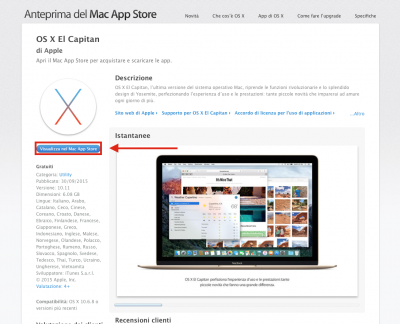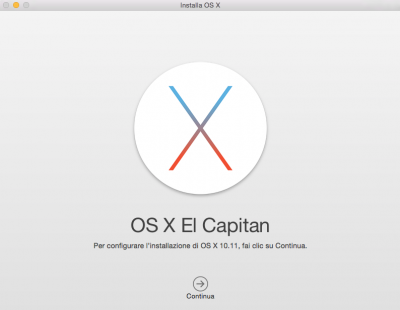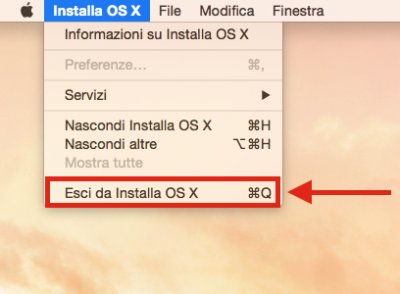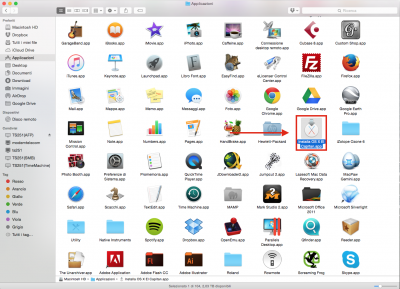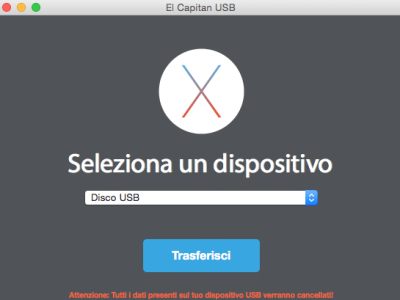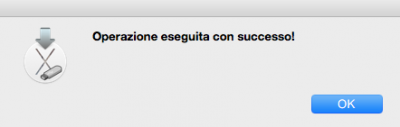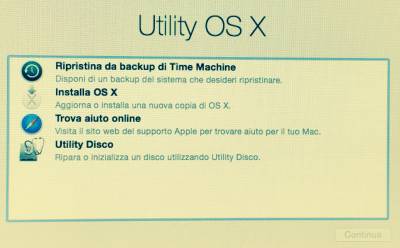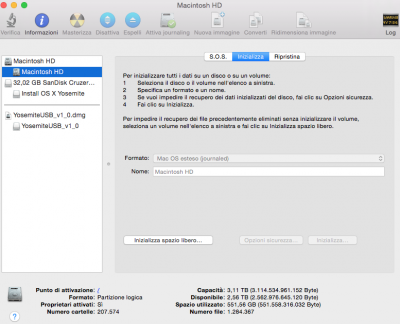Scaricare e installare da zero OS X El Capitan utilizzando una penna USB avviabile
Come ottenere la propria copia gratuita del nuovo OS X El Capitan e creare una penna USB avviabile per l'installazione pulita del sistema.
Fare un'installazione pulita, in questo caso formattare il disco e installare da zero OS X El Capitan, può comportare benefici in termini di velocità e stabilità del sistema, poiché tutte le installazioni e gli aggiornamenti effettuati nel corso degli anni possono portare a un rallentamento del Mac e delle relative applicazioni.
È necessario sapere che OS X El Capitan è compatibile con i seguenti Mac:
- iMac (metà 2007 o successivi);
- MacBook (13" alluminio fine 2008), (13" inizio 2009 o successivi);
- MacBook Pro (13" metà 2009 o successivi), (15" metà 2007 o successivi), (17" fine 2007 o successivi);
- MacBook Air (fine 2008 o successivi);
- Mac Mini (inizio 2009 o successivi);
- Mac Pro (inizio 2008 o successivi);
- Xserve (inizio 2009).
Prima di procedere consigliamo caldamente di eseguire un backup, se non sai come fare leggi il nostro articolo Mac OS X, come fare un Backup e un ripristino utilizzando Time Machine.
Per scaricare OS X El Capitan collegati alla pagina dedicata dell’App Store cliccando qui, quindi clicca sul pulsante Visualizza sul Mac App Store e una volta reindirizzato sull'App Store clicca Ottieni (è necessario inserire le credenziali del proprio account).
Al termine del download ti sarà chiesto se procedere con l’installazione di OS X El Capitan, seleziona dal menù in alto a sinistra Installa OS X>Esci da installazione OS X per uscire dall’installazione.
OS X El Capitan verrà salvato nella cartella Applicazioni del Mac con il nome “Installazione di OS X El Capitan”, se desideri, puoi salvare su un supporto esterno l’installer di OS X El Capitan copiandolo da Finder>Applicazioni e conservarlo per usarlo su altri dispositivi evitando di doverlo scaricare nuovamente in futuro.
Adesso scarica l’applicazione gratuita El Capitan USB da questa pagina,
scompattala e lancia il file DMG, quindi avvia il programma facendo doppio clic sull’icona El Capitan USB e seleziona il supporto USB dal menù a cascata (utilizza una pendrive di almeno 8 GB), quindi clicca su Trasferisci e inserisci la password di amministratore non appena ti sarà richiesta.
Al termine della procedura (abbiate pazienza, potrebbe durare diversi minuti) la tua pendrive avviabile con El Capitan sarà pronta.
Arrivati a questo punto, puoi procedere con l’installazione “pulita” del sistema operativo.
Con la chiavetta USB avviabile inserita, riavvia il Mac tenendo premuto il tasto alt ( ⌥ ) sulla tastiera.
Alla comparsa del menù di scelta disco, collegati alla tua rete Wi-Fi (necessario al fine di scaricare gli ultimi aggiornamenti) e seleziona la pendrive USB creata, utilizzando i tasti direzionali della tastiera, quindi premi Invio.
Dalla schermata d’installazione seleziona Utility Disco, quindi clicca su Continua
e dalla seguente schermata seleziona il disco fisso dalla colonna di sinistra per aprire la scheda Inizializza, da qui, seleziona il formato Mac OS esteso (Journaled) e dai un nome al disco dell’apposito campo.
Clicca sul pulsante Inizializza e attendi la formattazione.
Al termine della formattazione esci da Utility Disco per tornare alla schermata principale d’installazione, da qui clicca su Installa OS X e segui passo passo la procedura guidata, al termine della quale avrai installato il sistema operativo El Capitan ex-novo, formattando quindi il tuo Hard Disk prima dell'installazione di El Capitan.
Iscrivendoti al blog, ti invieremo un'e-mail settimanale con la selezione dei migliori articoli.